Użytkownicy
Zarządzanie użytkownikami jest częścią sekcji Więcej w konsoli internetowej ESET PROTECT.
•Tworzenie użytkownika macierzystego
•Czynności dotyczące użytkowników i szczegóły użytkowników
•Przypisywanie zestawu uprawnień do użytkownika
Istnieją dwa typy użytkowników:
•Użytkownicy macierzyści — konta użytkowników, które zostały utworzone w konsoli internetowej ESET PROTECT i są w niej zarządzane.
•Zamapowane grupy domen z zabezpieczeniami — konta użytkowników zarządzane przez usługę Active Directory i uwierzytelniane w niej.
W nowej konfiguracji programu ESET PROTECT Administrator (użytkownik macierzysty należący do grupy domowej Wszyscy oraz posiadający wszystkie uprawnienia) jest jedynym użytkownikiem. •Nie zalecamy używania tego konta na co dzień. Zdecydowanie zalecamy utworzenie drugiego konta administratora lub używanie kont administratorów z zamapowanych grup zabezpieczeń domeny z przypisanym do nich zestawem uprawnień administratora. Domyślnego konta administratora należy używać tylko jako opcji zapasowej. •Możesz również utworzyć dodatkowe konta użytkowników z ograniczonym dostępem, bazując na niezbędnych kompetencjach. •Można również skonfigurować uwierzytelnianie dwuskładnikowe dla użytkowników macierzystych i zamapowanych grup zabezpieczeń domeny. Zwiększy to bezpieczeństwo logowania się do konsoli internetowej ESET PROTECT i korzystania z niej. |
Rozwiązanie dotyczące administratorów w oddziałach
Jeśli firma ma dwa biura i w każdym z nich pracują administratorzy lokalni, wymagane będzie przypisanie większej liczby zestawów uprawnień dla różnych grup. Załóżmy, że istnieje administrator Janusz w Krakowie oraz administrator Leszek w Warszawie. Obaj obsługują wyłącznie komputery lokalne, korzystając z obszarów Panel kontrolny, Polityki, Raporty i Szablony grup dynamicznych na własnych komputerach. Główny administrator powinien wykonać następujące kroki: 1.Utwórz nowe grupy statyczne: Biuro Kraków, Biuro Warszawa. 2.Utwórz nowe zestawy uprawnień: a)Zestaw uprawnień o nazwie Zestaw uprawnień Warszawa z grupą statyczną Biuro Warszawa i pełnymi uprawnieniami dostępu (z wyłączeniem obszaru Ustawienia serwera). b)Zestaw uprawnień o nazwie Zestaw uprawnień Kraków z grupą statyczną Biuro Kraków i pełnymi uprawnieniami dostępu (z wyłączeniem obszaru Ustawienia serwera). c)Zestaw uprawnień o nazwie Wszystkie grupy/Panel kontrolny z grupą statyczną Wszystkie oraz następującymi uprawnieniami: •Odczyt do obszaru Zadania klienta •Użycie do obszaru Szablony grup dynamicznych •Użycie do obszaru Raporty i panel kontrolny •Użycie do obszaru Polityki •Użycie do obszaru Wyślij wiadomość e-mail •Użycie do obszaru Wyślij komunikat SNMP Trap •Użycie do obszaru Eksportuj raport do pliku •Użycie do obszaru Licencje •Zapis do obszaru Powiadomienia 3.Utwórz nowego użytkownika Jan z grupą domową Biuro San Diego, któremu przypisano zestaw uprawnień San Diego i Wszystkie grupy / panel kontrolny. 4.Utwórz nowego użytkownika Leszek z grupą domową Biuro Warszawa oraz przypisz mu zestawy uprawnień Zestaw uprawnień Warszawa i Wszystkie grupy/Panel kontrolny. Po takim skonfigurowaniu uprawnień użytkownicy Janusz i Leszek będą mogli używać tych samych zadań, polityk, raportów i paneli kontrolnych oraz korzystać z szablonów grup dynamicznych bez ograniczeń — jednak każdy z nich będzie mógł używać wyłącznie szablonów dla komputerów we własnej grupie domowej. |
Udostępnianie obiektów
Jeśli administrator chce udostępnić obiekty, takie jak szablony grup dynamicznych, szablony raportów lub polityki, może skorzystać z następujących metod:
•Przeniesienie obiektów do grup udostępnionych
•Utworzenie zduplikowanych obiektów i przeniesienie ich do grup statycznych, które są dostępne dla innych użytkowników (zobacz poniższy przykład)
Aby można było duplikować obiekty, użytkownik musi mieć uprawnienie Odczyt do pierwotnego obiektu oraz uprawnienie Zapis w grupie domowej dla tego typu działania. Administrator o grupie domowej Wszystkie chce udostępnić Szablon specjalny użytkownikowi Janusz. Szablon został pierwotnie utworzony przez użytkownika Administrator, dlatego automatycznie znalazł się w grupie Wszystkie. Administrator powinien wykonać następujące kroki: 1.Przejdź do obszaru Więcej > Szablony grup dynamicznych. 2.Wybierz Szablon specjalny i kliknij opcję Zduplikuj. Jeśli to konieczne, ustaw nazwę i opis, a następnie kliknij przycisk Zakończ. 3.Zduplikowany szablon zostanie umieszczony w grupie domowej użytkownika Administrator, tj. Wszystkie. 4.Przejdź do obszaru Więcej > Szablony grup dynamicznych, wybierz zduplikowany szablon, kliknij kolejno opcje |
Jak udostępnić obiekty większej liczbie użytkowników za pośrednictwem grupy udostępnionych
Aby lepiej zrozumieć koncepcję działania nowego modelu zabezpieczeń, należy zapoznać się z poniższym schematem. W przywołanej sytuacji administrator utworzył dwóch użytkowników. Każdy z użytkowników ma własną grupę domową z utworzonymi przez siebie obiektami. Zestaw uprawnień Kraków nadaje użytkownikowi Janusz uprawnienia do manipulacji obiektami w jego grupie domowej. Podobne uprawnienia w grupie Warszawa ma Leszek. Jeśli jest wymagane współużytkowanie obiektów (np. komputerów) przez tych użytkowników, należy przenieść takie obiekty do grupy udostępnionych (jest to grupa statyczna). Obu użytkownikom należy przypisać zestaw uprawnień grupy udostępnionych, w którym sekcja Grupy statyczne zawiera element Grupa udostępnionych.
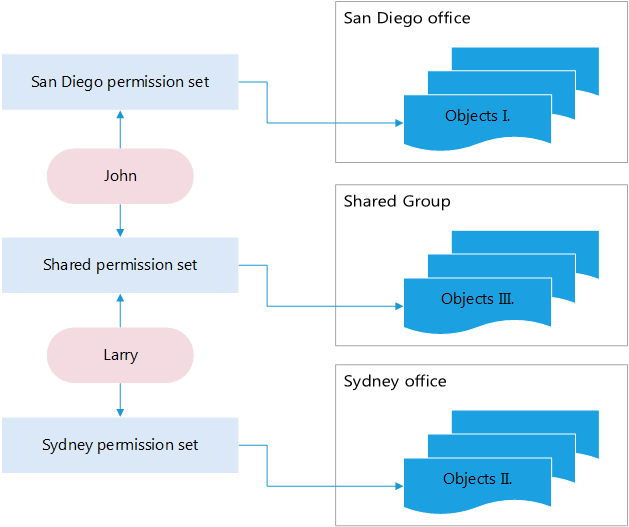
Filtry i dostosowanie układu
Można dostosować bieżący widok ekranu konsoli internetowej:
• Dodawanie filtrów i ustawień wstępnych filtra.
• Za pomocą tagów można filtrować wyświetlane elementy.